कई जूम यूजर्स ने शिकायत की कि मीटिंग शुरू करने या शामिल होने पर ऐप कभी-कभी “कनेक्टिंग…” पर अटक जाता है। यह समस्या आमतौर पर नवीनतम ज़ूम अपडेट को स्थापित करने के तुरंत बाद होती है। ज़ूम को अपडेट करने के बाद अपने मैक को पुनरारंभ करना अधिकांश उपयोगकर्ताओं के लिए समस्या को ठीक करना चाहिए। लेकिन अगर समस्या बनी रहती है, तो नीचे दिए गए समस्या निवारण समाधानों का अनुसरण करें।
अंतर्वस्तु
-
ज़ूम "कनेक्टिंग" पर क्यों अटका हुआ है?
- अपनी सुरक्षा और गोपनीयता सेटिंग्स संपादित करें
- अपना कनेक्शन जांचें
- ज़ूम को पुनर्स्थापित करें
- अतिरिक्त समाधान
- निष्कर्ष
- संबंधित पोस्ट:
ज़ूम "कनेक्टिंग" पर क्यों अटका हुआ है?
यदि ज़ूम "कनेक्टिंग टू ऑडियो" स्क्रीन पर अटका हुआ है, तो यह इंगित करता है कि आपको अपनी सेटिंग्स को बदलने की आवश्यकता है ताकि ऐप आपके माइक्रोफ़ोन और कैमरे का उपयोग कर सके। दूसरी ओर, यदि ऐप "कनेक्टिंग" पर बिल्कुल भी अटका हुआ है, तो यह नेटवर्क या सर्वर की समस्या प्रतीत होती है।
के लिए जाओ ज़ूम की सेवा स्थिति पृष्ठ और जांचें कि क्या कोई ज्ञात समस्या है जो यह बता सकती है कि ऐप "कनेक्टिंग" पर क्यों अटका हुआ है। इसके अतिरिक्त, जांचें कि क्या अन्य उपयोगकर्ताओं ने समान समस्याओं की सूचना दी है।
अपनी सुरक्षा और गोपनीयता सेटिंग्स संपादित करें
- Apple मेनू पर क्लिक करें और पर जाएँ सिस्टम प्रेफरेंसेज.
- फिर पर क्लिक करें सुरक्षा और गोपनीयता.
- को चुनिए गोपनीयता टैब और क्लिक करें माइक्रोफ़ोन.
- सुनिश्चित करें कि ज़ूम को आपके माइक्रोफ़ोन तक पहुँचने और उपयोग करने की अनुमति है।
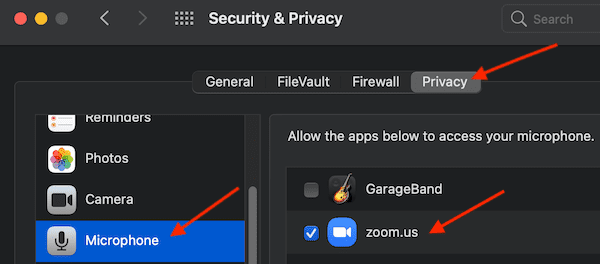
- अपनी कैमरा सेटिंग के लिए भी ऐसा ही करें और ऐप को आपके कैमरे का भी उपयोग करने दें।
- ज़ूम को पुनरारंभ करें और जांचें कि क्या इस त्वरित समाधान से समस्या हल हो गई है।
अपना कनेक्शन जांचें
सुनिश्चित करें कि आपके पास ज़ूम वीडियो कॉल का समर्थन करने के लिए पर्याप्त बैंडविड्थ है। ध्यान रखें कि वीडियो मीटिंग के लिए बहुत अधिक बैंडविड्थ की आवश्यकता होती है और अगर इसकी ज़रूरतों के लिए पर्याप्त बैंडविड्थ नहीं है तो ऐप काम करना बंद कर सकता है। नेटवर्क से जुड़े अन्य सभी उपकरणों को डिस्कनेक्ट करें और सुनिश्चित करें कि कनेक्शन का उपयोग करने वाला आपका मैक एकमात्र उपकरण है।
इसके अतिरिक्त, अपने राउटर को पुनरारंभ करें और जांचें कि क्या कोई फर्मवेयर अपडेट है। अपने वीपीएन और फ़ायरवॉल को अक्षम करें, एक अलग नेटवर्क पर स्विच करें और परिणाम जांचें। के लिए जाओ सिस्टम प्रेफरेंसेज, चुनते हैं सुरक्षा और गोपनीयता और पर क्लिक करें फ़ायरवॉल उपकरण को अक्षम करने के लिए टैब।
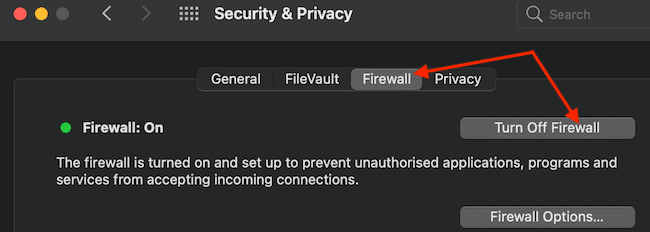
यदि समस्या बनी रहती है, तो अपनी DNS सेटिंग्स बदलें।
- Apple मेनू पर क्लिक करें, चुनें सिस्टम प्रेफरेंसेज और क्लिक करें नेटवर्क.
- अपना कनेक्शन चुनें और क्लिक करें उन्नत.
- पर क्लिक करें डीएनएस और मारो + बटन.
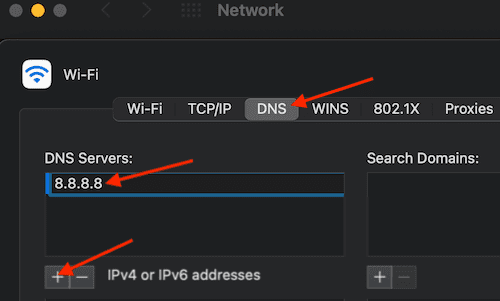
- अपनी नई DNS सेटिंग्स दर्ज करें और परिणाम जांचें। उदाहरण के लिए, आप Google की सार्वजनिक DNS सेटिंग्स (IPv4 के लिए 8.8.8.8 और 8.8.4.4 या IPv6 के लिए 2001:4860:4860::8888 और 2001:4860:4860::8844) का उपयोग कर सकते हैं। या आप OpenDNS (208.67.222.222 और 208.67.220.220) का उपयोग कर सकते हैं।
- सेटिंग्स सहेजें और अपने कनेक्शन का परीक्षण करें।
ज़ूम को पुनर्स्थापित करें
यदि आप अभी भी ऐप का उपयोग नहीं कर सकते हैं, तो इसे अपने मैक से अनइंस्टॉल करें और अपनी मशीन को पुनरारंभ करें। फिर ज़ूम को उनकी वेबसाइट से पुनर्स्थापित करें और जांचें कि क्या आप वीडियो मीटिंग लॉन्च कर सकते हैं और इसमें शामिल हो सकते हैं।
अतिरिक्त समाधान
कई उपयोगकर्ताओं ने पुष्टि की कि नीचे दिए गए समाधान उनके लिए काम करते हैं। हालांकि वे आप सभी के लिए चाल नहीं चल सकते हैं, फिर भी यह उन्हें एक कोशिश देने लायक है।
- अतिरिक्त ऑडियो केबल निकालें। यदि समस्या बनी रहती है, तो सभी गैर-आवश्यक बाह्य उपकरणों को डिस्कनेक्ट करें, ज़ूम को पुनरारंभ करें और जांचें कि क्या ऐप इरादे से काम करता है।
- यदि आप वाई-फाई एक्सटेंडर का उपयोग कर रहे हैं, तो अपने मैक को मुख्य वाई-फाई नेटवर्क से कनेक्ट करें और जांचें कि क्या ज़ूम ठीक से लॉन्च हुआ है।
- अपने एंटीवायरस को अक्षम करें। यदि आप अपने मैक पर एंटीवायरस का उपयोग कर रहे हैं, तो टूल को अक्षम करें और ज़ूम को फिर से लॉन्च करें। कुछ एंटीवायरस समाधान कभी-कभी ज़ूम के सर्वर से आपके कनेक्शन को अवरुद्ध कर सकते हैं। वैकल्पिक रूप से, आप अपनी एंटीवायरस सेटिंग्स को संपादित कर सकते हैं और ज़ूम के लिए एक अपवाद जोड़ सकते हैं।
- जूम एप में मीटिंग आईडी कॉपी करें। किसी अजीब कारण से, रीडायरेक्ट लिंक का उपयोग करना हमेशा काम नहीं करता है। ज़ूम कनेक्ट होता है लेकिन वास्तव में मीटिंग में शामिल होने में विफल रहता है।
- क्या आप अन्य ऐप चला रहे हैं जो आपके मैकबुक के कैमरे और माइक का उपयोग कर रहे हैं? यदि आप करते हैं, तो उन्हें बंद करें और ज़ूम को पुनरारंभ करें। हो सकता है कि ये ऐप्स ज़ूम को आपके माइक और कैमरे तक पहुंचने से रोक रहे हों।
निष्कर्ष
यदि ज़ूम “कनेक्टिंग…” पर अटक जाता है, तो अपनी नेटवर्क सेटिंग जांचें। फिर, सुनिश्चित करें कि ऐप आपके माइक और कैमरे तक पहुंच सकता है। इसके अतिरिक्त, अपने एंटीवायरस, फ़ायरवॉल और वीपीएन को अक्षम करें और अन्य सभी ऐप्स को बंद कर दें जो आपके मैक के कैमरे और माइक्रोफ़ोन का उपयोग कर रहे हों। यदि समस्या बनी रहती है, तो ज़ूम की एक नई प्रति पुनः स्थापित करें। क्या इन युक्तियों ने समस्या का निवारण करने में आपकी सहायता की? आपके लिए कौन सा समाधान काम किया? नीचे दी गई टिप्पणियों में अपनी प्रतिक्रिया साझा करें।